Soll ein Exchange-Server gesichert werden, passiert das in der Regel z.B. so, dass man ihn mit einem Backup-Agent der zentralen Backuplösung versorgt, den Backupjob anlegt und ein paar Konfigurationen vornimmt.
Hat man diese zentrale Backuplösung nicht, kann man die integrierte Windows Server-Sicherung ab Server 2008 nutzen. Zumindest ab Exchange 2007 SP2, denn erst hier kam das VSS-Plugin (Volume Shadow Copy Service / Schattenkopien) für die Windows Server-Sicherung mit hinzu.
Wie man dann einen zeitgesteuerten Backupjob zusammenklickt, so dass Datenbanken und Logs gesichert werden, findet man schnell im Netz. Das Ergebnis ist dann aber ein Haufen von Dateien und mehreren Verzeichnissen – nicht mehr, so wie vormals, einzelne, .bkf-Dateien.
Wir müssen also noch komprimieren, packen und auf einen Backupserver kopieren. Im Fehlerfall möchten wir natürlich eine Benachrichtigung per E-Mail und ein Logfile. Außerdem soll das Backup der letzten 7 Tage in ein jeweiliges Wochentagsverzeichnis gespeichert werden. Zunächst lokal und dann in eine Freigabe eines Backupservers mit gleicher Ordnerstruktur.
Und da es noch ein paar andere Dinge gibt, die es zu beachten gilt, habe ich mir ein Powershell-Script für das Ganze geschrieben. Damit hat man ein tägliches .zip-File, das das Backup in ein jeweiliges Wochentagsverzeichnis kopiert. Im Fehlerfall (und wenn man möchte, auch im Erfolgsfall), wird man per Mail incl. Logfile benachrichtigt.
Um ZIPpen zu könnnen, habe ich mich für 7-Zip entschieden, was vorher installiert sein muss. Das packen ist Out-Of-The-Box bei der Powershell nur mit einer etwas längeren Codepassage möglich – und das Script ist so schon lang genug ;-). Ansonsten müssten nur die Pfade und ein paar Konstanten angepasst werden, dann sollte es laufen. Achtung wegen Zeilenumbrüchen. Ach ja – es wurde bei mir getestet mit Server 2008 R2 und Exchange-Server 2010 SP3 RU1.
Hier der direkte Download als ZIP: Exchange-daily-backup-official_v13
Update:
Im ZIP-File befindet sich auch eine Textdatei „diskshadow_script.txt“, in der der Laufwerksbuchstabe angepasst werden muss, auf der die Schattenkopien nach erfolgtem Backup aufgeräumt werden sollen. Das entspricht normalerweise der Backuplocation im Kopf des Backupscriptes.
Die Datei muss im selben Verzeichnis liegen, wie das Backup-Script.

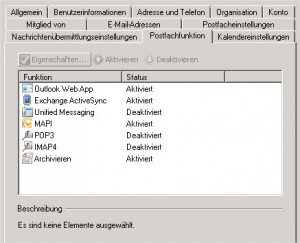
Letzte Kommentare